Khi lướt web và bắt gặp những bài viết thú vị, nhu cầu lưu lại để đọc sau luôn là ưu tiên của nhiều người dùng công nghệ. Trong một thời gian dài, Pocket từng là ứng dụng “đọc sau” được ưa chuộng, nhưng với thông báo ngừng hoạt động của dịch vụ này, cộng đồng người dùng đã nhanh chóng tìm kiếm các lựa chọn thay thế. Với vai trò là biên tập viên của congnghe360.net, chúng tôi nhận thấy rằng Obsidian, kết hợp cùng plugin ReadItLater, chính là một giải pháp vượt trội để lưu trữ và quản lý mọi nội dung web bạn muốn đọc, đồng thời mang lại trải nghiệm tiện lợi và mạnh mẽ.
Plugin ReadItLater miễn phí giúp biến Obsidian thành một “ngân hàng” lưu trữ lý tưởng cho mọi nội dung web. Thay vì nhồi nhét vào danh sách bookmark dài dằng dặc, bạn có thể dễ dàng lưu nhiều bài viết cùng lúc dưới dạng ghi chú Markdown. Với khả năng đồng bộ đám mây, mọi ghi chú được tạo bằng plugin này sẽ được truy cập trên tất cả các thiết bị, cho phép bạn tìm kiếm và đọc nội dung ngoại tuyến ngay trong ứng dụng Obsidian mà không phụ thuộc vào trình duyệt. Hãy cùng khám phá cách tận dụng plugin ReadItLater miễn phí này để biến Obsidian thành công cụ đọc web ngoại tuyến tối ưu.
 Sử dụng Obsidian như một hệ thống quản lý kiến thức cá nhân hiệu quả
Sử dụng Obsidian như một hệ thống quản lý kiến thức cá nhân hiệu quả
ReadItLater: Biến Obsidian thành Thư Viện Nội Dung Web Đọc Sau
Lưu trữ và sắp xếp nội dung web đa dạng
Pocket từng là một lựa chọn tiện lợi để thêm nội dung muốn đọc sau. Tuy nhiên, việc thiết lập plugin ReadItLater trong Obsidian để đọc ngoại tuyến đã mang lại một động lực mới, đặc biệt là khả năng lưu trữ các trang web dưới định dạng Markdown. Ngoài các bài viết dài, tôi còn muốn xây dựng một bộ sưu tập các video YouTube kèm ghi chú ngữ cảnh, thay vì chỉ đơn thuần xếp chúng vào danh sách “Xem sau” của YouTube. Plugin này hỗ trợ nhiều loại nội dung, từ các liên kết thông thường đến video từ YouTube hay TikTok, thậm chí cả các câu hỏi và câu trả lời từ Stack Exchange.
Theo mặc định, plugin ReadItLater sử dụng thư viện Readability của Mozilla để chuyển đổi mã HTML của một trang web sang định dạng Markdown trước khi sao chép nội dung vào một ghi chú. Điều này có nghĩa là nó có thể dễ dàng lưu hầu hết các trang web dưới dạng ghi chú Markdown nhưng gặp khó khăn với các tệp PDF trực tuyến, ví dụ như sách trắng, trích đoạn nghiên cứu hay báo cáo. Đối với những trường hợp này, tôi sử dụng tùy chọn “text snippet” (đoạn văn bản) mà plugin hỗ trợ, đơn giản là sao chép và dán nội dung PDF vào một ghi chú mới.
May mắn thay, plugin còn tích hợp một công cụ tạo template ghi chú mạnh mẽ, giúp trích xuất nhiều thông tin hơn từ các liên kết web. Mỗi loại nội dung đều có một template riêng biệt. Chẳng hạn, tôi có thể sử dụng các biến template để trực tiếp sao chép tiêu đề câu hỏi và câu trả lời từ một liên kết Stack Exchange, lưu trữ trang đó để tham khảo bất cứ lúc nào.
Tôi cũng rất hứng thú với khả năng xử lý hàng loạt các URL, vốn có thể dễ dàng tạo từ danh sách bookmark hiện có hoặc xuất từ Pocket. Để sử dụng nhanh chóng, tôi đã cấu hình phím tắt trên macOS (Command + Shift + K) và Windows (Control + Shift + K) để nhanh chóng tạo ghi chú ReadItLater từ URL đã sao chép vào clipboard. Trên iPhone và iPad, tôi ưu tiên sử dụng biểu tượng phím tắt ReadItLater để lưu các ghi chú mới vào một thư mục chuyên dụng trong vault, có thể truy cập trên các thiết bị khác nhờ tính năng đồng bộ đám mây.
Đồng Bộ Dữ Liệu Obsidian Across Mọi Thiết Bị
Đồng bộ ghi chú trên các thiết bị
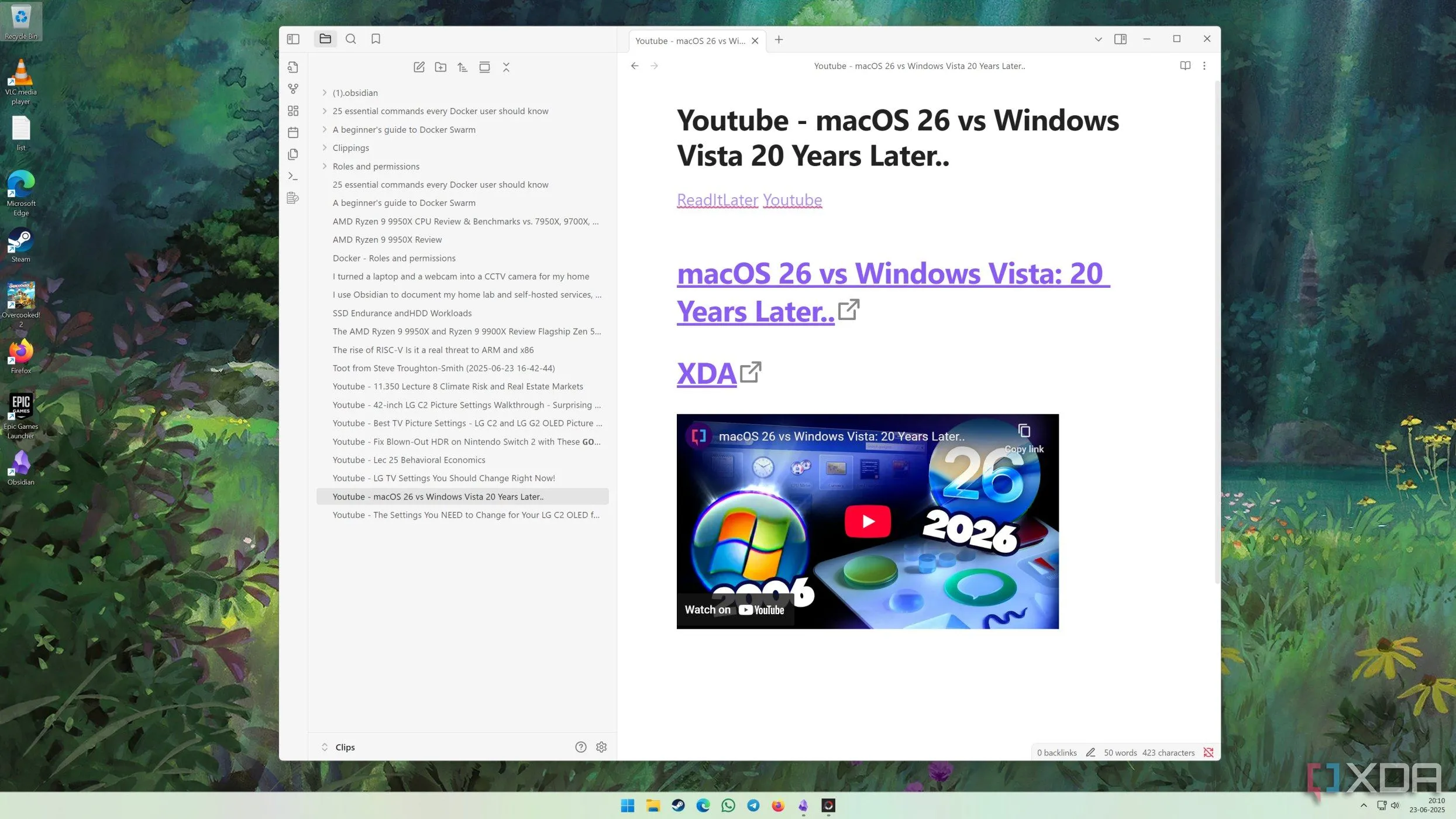 Giao diện plugin ReadItLater của Obsidian trên máy tính Windows
Giao diện plugin ReadItLater của Obsidian trên máy tính Windows
Để nội dung web có thể đọc được cục bộ trên mọi thiết bị, từ MacBook Air, iPhone 13 Pro Max, iPad đến máy tính để bàn Windows, việc đồng bộ ghi chú là vô cùng quan trọng. Mặc dù dịch vụ Obsidian Sync có thể giải quyết vấn đề này, tôi đã chọn iCloud để thiết lập đồng bộ đám mây bên thứ ba giữa các thiết bị của mình.
Là một người dùng Apple One, tôi tận dụng tối đa hướng dẫn đồng bộ iCloud của Obsidian để tạo một vault trong iCloud Drive. Mặc dù ứng dụng có cảnh báo về khả năng trùng lặp và lỗi nội dung, tôi vẫn quyết định thử. Sau khi thiết lập một vault “Clips” chuyên dụng để lưu trữ tất cả nội dung chỉ trong vài phút, nó đã có thể truy cập được trên tất cả các thiết bị của tôi.
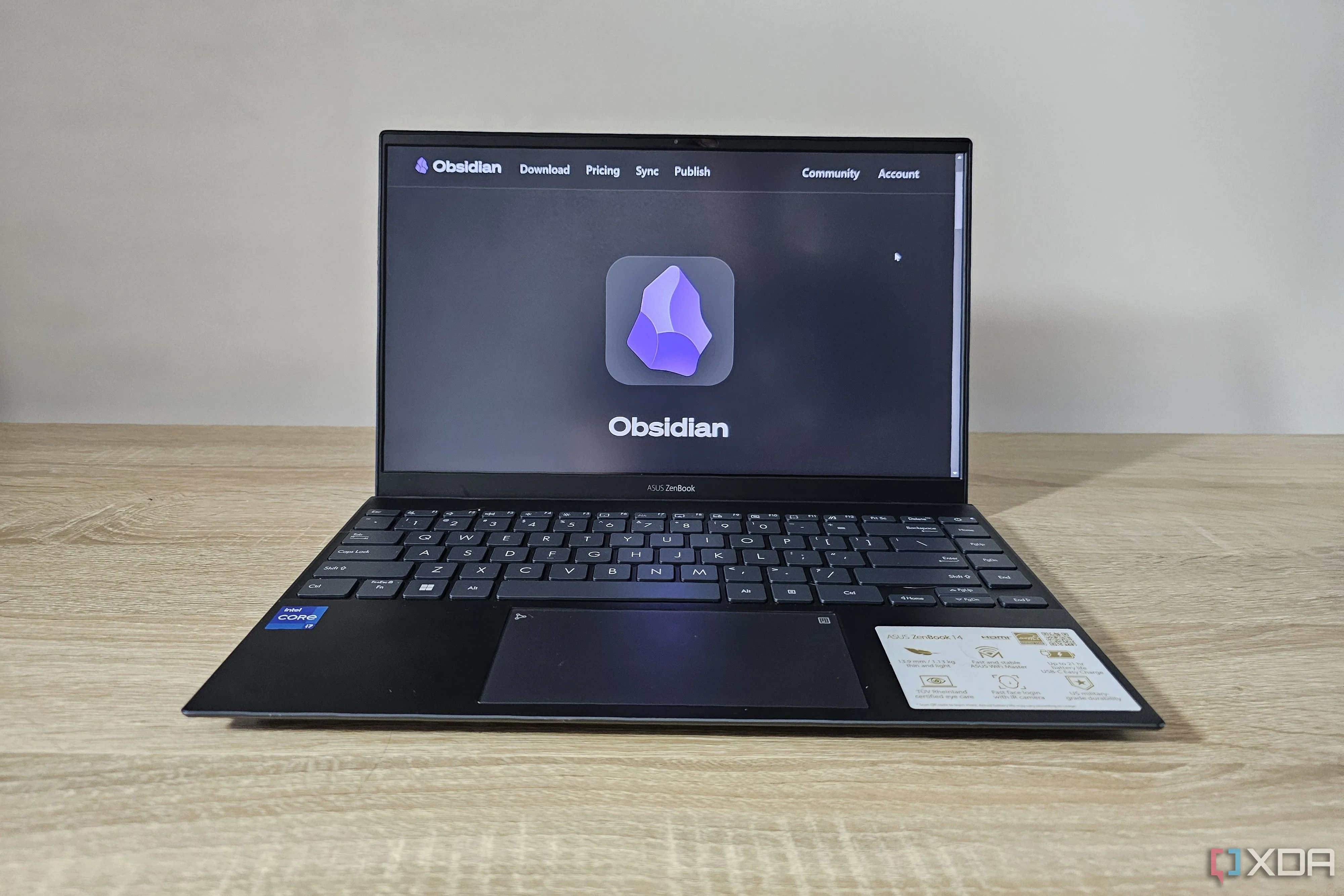 Website Obsidian hiển thị trên màn hình laptop
Website Obsidian hiển thị trên màn hình laptop
Tối Ưu Trải Nghiệm Đọc với Obsidian Web Clipper
Hiển thị hình ảnh cùng văn bản
Sau khi lưu hàng loạt trang web, tôi nhận thấy các ghi chú Markdown thường chỉ chứa nhiều đoạn văn bản, kèm theo một lượng lớn mã dành cho hình ảnh được lưu trong các thư mục khác nhau. Điều này không mang lại trải nghiệm đọc trang web ngoại tuyến thực sự. Đối với các nội dung web mà hình ảnh đóng vai trò quan trọng bên cạnh văn bản, tôi đã sử dụng tiện ích mở rộng Obsidian Web Clipper chính thức trên Safari và Microsoft Edge trên MacBook và máy tính Windows của mình. Tiện ích này hỗ trợ nhiều trình duyệt, chủ yếu trên ứng dụng Obsidian dành cho máy tính và chỉ hỗ trợ Safari trên iPhone và iPad, cùng với Firefox trên Android.
Ban đầu trên iPhone, tôi thường dùng menu Chia sẻ của Safari để trực tiếp lưu URL của trang web và xử lý bằng plugin ReadItLater của Obsidian. Tuy nhiên, hình ảnh thường được lưu vào một thư mục khác. May mắn thay, tiện ích Web Clipper cho Safari trên iPhone (và iPad) đã thay đổi cuộc chơi, và tôi tiếp tục sử dụng nó để lưu các trang web có cả văn bản và hình ảnh một cách trọn vẹn hơn.
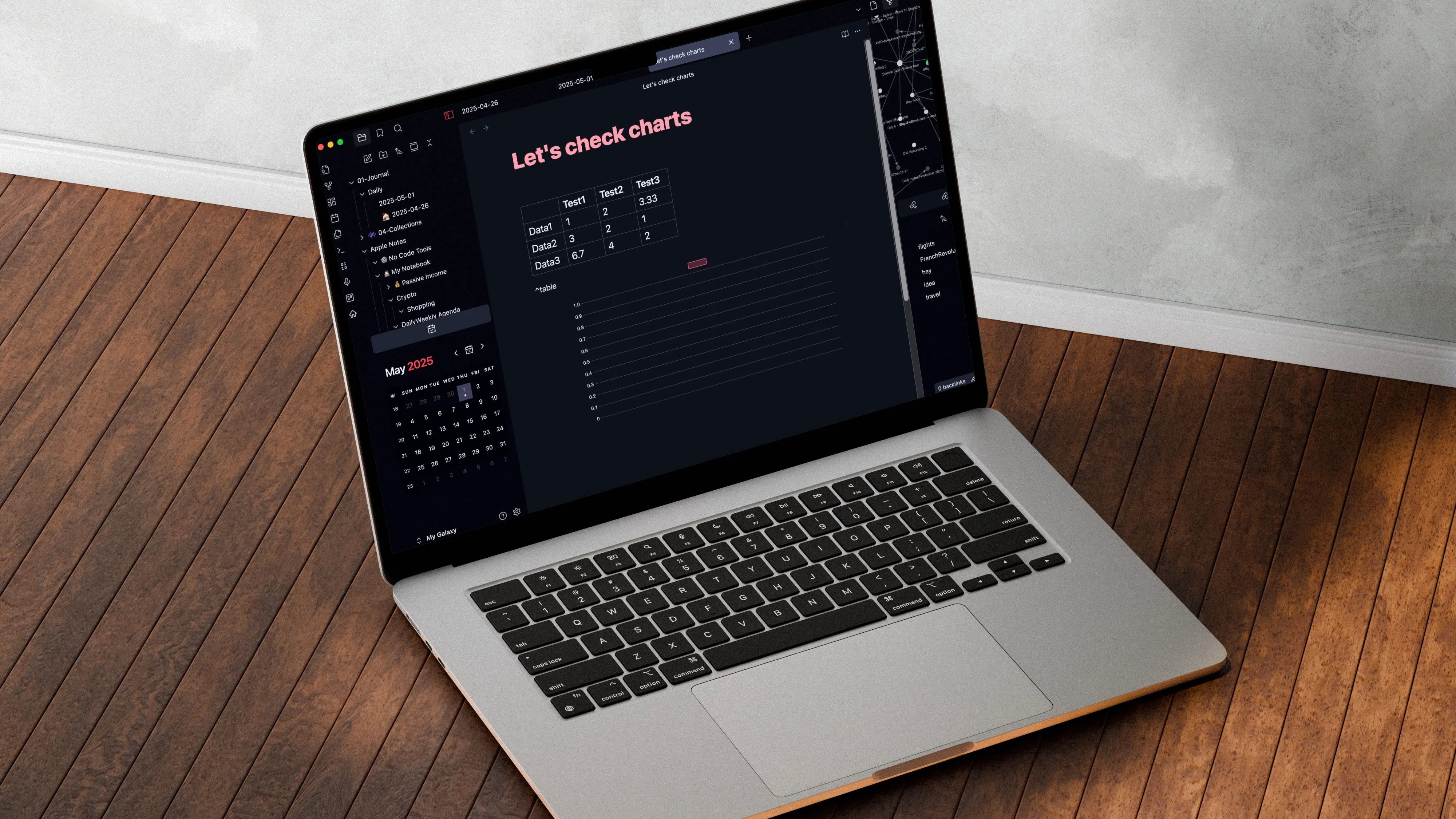 Các plugin hàng đầu để tạo giao diện Obsidian vault đẹp mắt
Các plugin hàng đầu để tạo giao diện Obsidian vault đẹp mắt
Từ Pocket, vào Obsidian Vault
Bộ đôi plugin ReadItLater và tiện ích Web Clipper trong Obsidian đã giúp tôi không còn quá tiếc nuối Pocket. Sự kết hợp này tạo nên một giải pháp năng động, cho phép lưu trữ các trang web một cách dễ đọc, không còn cảm giác nặng nề chỉ toàn chữ. Chúng tôi thực sự khuyến nghị bạn nên thử nghiệm. Tất nhiên, nó không lưu trữ video YouTube, và đó lại là một điều tốt, vì nếu không, nó sẽ làm đầy bộ nhớ cục bộ trên các thiết bị. Việc thiết lập đồng bộ đám mây trên các thiết bị đã giúp tôi truy cập ghi chú trên tất cả điện thoại, máy tính và máy tính bảng. Để giảm mệt mỏi khi đọc văn bản, tôi đã thử nghiệm plugin Text-to-Speech để tường thuật nội dung web đã lưu. Bên cạnh đó, việc làm cho các Obsidian vault trở nên trực quan và hấp dẫn hơn cũng là một phần quan trọng trong hành trình biến chúng thành một hệ thống quản lý kiến thức cá nhân (PKM) hoàn chỉnh.
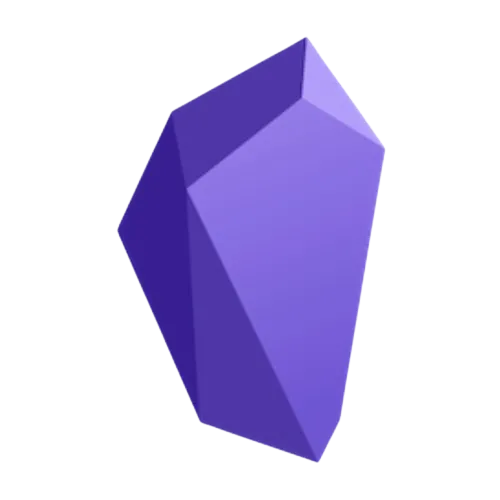 Logo ứng dụng ghi chú Obsidian
Logo ứng dụng ghi chú Obsidian
Hãy tải xuống Obsidian ngay hôm nay để bắt đầu xây dựng thư viện đọc cá nhân của bạn!